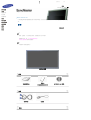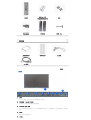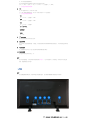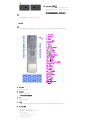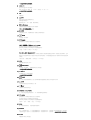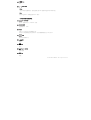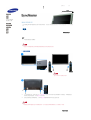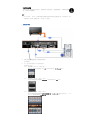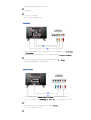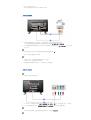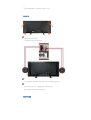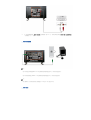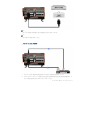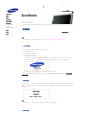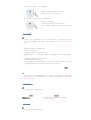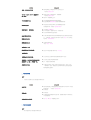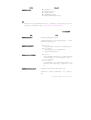Samsung 570DX は、さまざまな機能と接続オプションを備えた多用途モニターです。その機能には以下のようなものがあります。
- 1,920 x 1,080 の解像度と 57cm(22.6 インチ)の画面サイズを持つ高品質の LCD ディスプレイ。
- DVI、D-sub、BNC、AV、S-Video、コンポーネント入力を含む幅広いビデオ入力オプション。
- 内蔵ステレオスピーカー。
- 画面分割機能により、画面を 2 つの子画面に分割して同時に異なる 2 つのソースを表示できます。
- PIP (ピクチャ・イン・ピクチャ) 機能により、メイン画面の上に小さな子画面を表示できます。
- リモコンで制御可能な使いやすいオンスクリーンディスプレイ(OSD)メニュー。
Samsung 570DX は、ゲーム、映画鑑賞、オフィスでの作業
Samsung 570DX は、さまざまな機能と接続オプションを備えた多用途モニターです。その機能には以下のようなものがあります。
- 1,920 x 1,080 の解像度と 57cm(22.6 インチ)の画面サイズを持つ高品質の LCD ディスプレイ。
- DVI、D-sub、BNC、AV、S-Video、コンポーネント入力を含む幅広いビデオ入力オプション。
- 内蔵ステレオスピーカー。
- 画面分割機能により、画面を 2 つの子画面に分割して同時に異なる 2 つのソースを表示できます。
- PIP (ピクチャ・イン・ピクチャ) 機能により、メイン画面の上に小さな子画面を表示できます。
- リモコンで制御可能な使いやすいオンスクリーンディスプレイ(OSD)メニュー。
Samsung 570DX は、ゲーム、映画鑑賞、オフィスでの作業

ii
LCD MONITOR
quick start guide
570DX

选择语言 主页
型号
SyncMaster 570DX
产品的颜色和外观可能根据型号的不同而有所变化,并且出于性能提高的原因对产品规格进行更改,恕不另行通
知。
介绍
包装内容
注
•
请你一定检查一下与你的显示器在一起的是否还有以下物品。
如果缺少任何一项,请与你的经销商联系。
请联系当地经销商要购买选配件。
注
•
不要将本产品放在地板上。
显示器和支架
手册
快速安装指南
保修卡
(不是在所有地区都有)
用户指南、MDC 软件
电缆
信号电缆 电源线
其他
安全说明
介绍
包装内容
显示器
机械布局
连接
软件使用
调节显示器
故障排除
规格
信息
附录

遥控器
电池(AAA X 2)
(不是在所有地区都有)
孔盖
BNC 转 RCA
适配器插孔
半准支架 螺钉:4EA
单独销售
墙壁安装套件 扬声器组件 DVI电缆
BNC 缆线
显示器
前面板
1) MENU
打开 OSD 菜单。也用于退出 OSD 菜单或回到上一菜单。
2) 导航按钮 ( 向上向下按钮 )
在菜单项之间垂直移动或调整选定的菜单值。
3) 左右按钮/ 音量 按钮
从一个菜单选项垂直移动到另外一个,或者调整所选的菜单值。 在电视模式下,请选择电视频道。 也调整
音量。
4) ENTER
激活高亮显示的菜单项目。
5) SOURCE

从 PC 模式切换到视频模式。
仅在有外部设备同时连接到显示器时才可以更改Input源。
[PC] → [BNC] → [DVI] → [AV] → [S-Video] → [分量输入] → [HDMI]
>> 点击这里以观看动画剪辑。
6) PIP
按 PIP 按钮可以开/关“画中画”屏幕。
由于 BNC 和组合视频使用同一端口时,屏幕上的多个 PIP 无法重叠。
>> 点击这里以观看动画剪辑。
•
PC
AV / S-Video / 分量输入 / HDMI
•
BNC
AV / S-Video / 分量输入 / HDMI
•
DVI
AV / S-Video / 分量输入
•
AV / S-Video
PC / BNC / DVI
•
分量输入
PC / DVI
•
HDMI
PC / BNC
7)
电源按钮
使用这个按钮来打开或关闭显示器。
8) 亮度传感器
本产品带有 亮度传感器功能,可通过一个亮度传感器自动检测周围环境的光线亮度,并对其亮度进行相应的
调整。
9) 电源指示灯
在正常操作时这个灯亮,而在显示器保存你的调整时就闪绿光。
10) 遥控传感器
将遥控器对准显示器上的这一点。
注
•
有关节电功能的进一步信息请看手册里说明的节电器 。 为了节省能源,在不需要它,或长时间不去看它的
时候,请把你的显示器关掉。
后面板
注
•
有关电缆连接的详细情况,请参照设置下的电缆连接。 显示器的后配制板可能因型号不同而异。
1)
POWER SW (开机/关机开关) ON [ | ] / OFF

[O]
开关显示器。
2) POWER IN (电源端口):
将电源线一端插入此插孔,另一端插入墙壁插
座,即可给本显示器供电。
3) REMOTE OUT/IN
您可以使用一个有线遥控器,方法是将它连接到
显示器。
4) RS232C OUT/IN (RS232C 串行端口)
MDC多设备控制程序端口
5) DVI / PC / HDMI IN [PC/DVI/BNC AUDIO
IN](PC/DVI/BNC 音频连接端口(Input))
6) DVI / PC / HDMI IN [HDMI]
用 HDMI 缆线连接显示器后部的 HDMI 端口和数
字输出设备的 HDMI 端口。
7) DVI / PC / HDMI IN [RGB] (计算机视频连
接端子)
D-Sub 电缆(15 针 D-Sub) - PC 模式( 模拟
计算机 )
8) DVI / PC / HDMI IN [DVI(HDCP)] (计算机
视频连接端子)
使用 DVI ( DVI-D 到 DVI-D ) - DVI 模式
( 数字计算机 )
9) COMPONENT AUDIO IN [L-AUDIO-R] (分量
Input音频连接端口(Input))
10)
BNC/COMPONENT OUT [R/P
R, G/Y, B/PB, H,
V] ((计算机视频连接端子 / 分量连接端子
( 输出 ))
BNC 模拟计算机 连接 PR, Y, PB端口
端口分量连接 连接 P
R
, Y, P
B
端口
11)
BNC/COMPONENT IN[R/P
R
, G/Y, B/P
B
, H, V]
(计算机视频连接端子 / 分量连接端子
(Input))
12) AV AUDIO IN [L-AUDIO-R](分量音频连接端
子) ( Input )
13) AV OUT [VIDEO](计算机视频连接端子) : AV
模式( 输出 )
14) AV IN [VIDEO](计算机视频连接端子)
(Input)
15) AV OUT [S-VIDEO](S-Video 连接端子) : S-
Video 模式( 输出 )
16) AV IN [S-VIDEO](S-Video 连接端子)
(Input)
17)
EXT SPEAKER(8
Ω
)[- - L - +, - - R - +]
(扬声器输出 (8
Ω
))
18) AUDIO OUT [L-AUDIO-R](分量音频连接端子)
( 输出 )
AUDIO OUT :连接 PC、DVI 以及 BNC
注
•
不同环境(例如缆线和信号源等)下,环路可以连接的显示器数目会有所不同。 如果信号源正常而且使用
的缆线无信号损失,可以连接 10 台显示器。

19) Kensington 防盗锁
Kensington 防盗锁是一种用于防止系统在公共场
所使用时被盗的实用设备。 (此锁必须另行购
买。)
关于如何使用防盗锁的信息,请联系经销商。
注
•
关于电缆连接的进一步信息请看连接你的显示器。
按钮名称
注
•
遥控器的性能可能会受电视机或者在显示器附近操作的其他电子设备的影响,从而因频率干扰而导致故障。
1. ON / OFF
2. MAGICNET
3. MDC
4. LOCK
5.MagicNet按钮
6.+100 -/--
7. VOL
8. MUTE
9. TTX/MIX
10. MENU
11. ENTER
12. P.MODE
13. AUTO
14. ENTER/PRE-CH
15 . CH/P
16. SOURCE
17. INFO
18. EXIT
19.音频按钮 / 和上/下按钮
20. S.MODE
21. STILL
22. FM RADIO
23. P.SIZE
24. SRS
25. DUAL/MTS
26. PIP
27. SOURCE
28. SWAP
29. SIZE
30. REW
31. STOP
32. PLAY/PAUSE
33. FF
1) ON / OFF
用此按钮开关显示器。
2) MAGICNET
MagicNet 快速启动按钮。
- 该功能不适用与此显示器。
3) MDC
MDC 快速启动按钮。
4) LOCK
此按钮可激活或停用遥控器和显示器上除电源和 LOCK 按钮以外的所有功能键。用此按钮开关显示器。
5) MagicNet按钮
请使用这些 MagicNet 按钮:
•
字母/数字: 使用这些按键Input网址。
•
DEL: 用于退格。
•
SYMBOL: 用于Input符号。 (.O_-)
•
ENTER: 在Input时使用。

- 该功能不适用与此显示器。
6) +100 -/--
按下可以选择 100 多个频道。
例如,要选择 121 频道,按 “+100”,然后按 “2” 和 “1”。
- 该功能不适用与此显示器。
7) VOL
调整音量。
8)
MUTE
暂停(静音)暂时把音频输出停止。
如果在静音模式下 。
静音或者按下 - VOL + 按钮,则音频恢复。
9)
TTX/MIX
电视频道通过图文电视提供文字信息服务。
[TTX / MIX 主要用在欧洲。 ]
10)
MENU
用此按钮打开OSD,以便激活高亮(着重)显示的菜单选项
11)
ENTER
用于选择 OSD 菜单
12)
P.MODE
按该按钮时,屏幕的中央偏下会显示当前模式。
电视 / 外接装置 / 分量Input Mode : P.MODE
显示器有四种出厂时预设的自动画面设置。
然后再次按该按钮,就可以遍历可用的预配置模式。
( 动态 → 标准 → 剧场 → 个人设定 )
PC / DVI : M/B ( MagicBright™ )
所谓MagicBright,旨在文本、上网、动画等方面给用户提供最理想的显示效果,与现有的显示器相比,更具
两倍以上的亮度和对比度。通过调节显示器上的专用按钮,可以轻松地选用符合用户要求的3种不同的亮度和
对比度。
(娱乐空间 → 畅游互联网 → 文本显示 → 个人设定 )
13) AUTO
屏幕调整菜单关闭时 (PC)。
14)
ENTER/PRE-CH
用于选择 OSD 菜单。/ 调整背景画面大小的功能。
- 该功能不适用与此显示器。
15)
CH/P
在电视模式中,选择电视频道。
- 该功能不适用与此显示器。
16)
SOURCE
从 PC 模式切换到视频模式. 仅在有外部设备同时连接到显示器时才可以更改Input源。
17)
INFO
当前的画面信息显示在屏幕的左上角。
18)
EXIT
关闭或从菜单屏幕中退出。
19) 音频按钮 / 和上/下按钮
从一个菜单选项垂直移动到另外一个,或者调整所选的菜单值。
20)
S.MODE
按该按钮时,屏幕的中央偏下会显示当前模式。
显示器有四种出厂时预设的自动画面设置。
然后再次按该按钮,就可以遍历可用的预配置模式。
(标准 → 音乐 → 剧场 → 语言 → 个人设定)
21) STILL
按一次按钮冻结屏幕。 再按该按钮取消冻结。
22) FM RADIO
打开/关闭调频立体声。 在一般视频源模式中,设为调频立体声,关闭屏幕 在信号较弱的地区,FM RADIO
广播时可能会产生噪声。在一般视频源模式中,设为调频立体声,关闭屏幕。- 该功能不适用与此显示器。
23) P.SIZE
调整背景画面大小的功能

24)
SRS
SRS
25)
DUAL/MTS
- 该功能不适用与此显示器。
DUAL-
当显示器处于电视模式时,使用遥控器上的 DUAL 按钮可以选择立体声或单声道。
MTS-
您可以选择 MTS(多频道电视立体声)模式。
26)
PIP (画中画)
按 PIP 按钮可以开/关“画中画”屏幕。
27)
SOURCE
选择视频源。 (PIP)
28) SWAP
切换 PIP(画中画)和主图像的内容。
PIP 窗口中的图像将显示在主屏幕中,而主屏幕图像将显示在 PIP 窗口中。
29)
SIZE
您可以切换图像尺寸。
30)
REW
快退
31)
STOP
停止
32)
PLAY / PAUSE
播放/暂停
33)
FF
快进
©
1995~2007 SAMSUNG. ALL Rights Reserved

选择语言 主页
型号
SyncMaster 570DX
产品的颜色和外观可能根据型号的不同而有所变化,并且出于性能提高的原因对产品规格进行更改,恕不另行通
知。
连接
安装支架套件
注
•
只能使用随机提供的螺栓。
注意
三星电子不对因使用规定以外的底座而造成的任何损失承担任何责任。
安装半准支架
左支架
右支架
注意
将“CAUTION”标签贴于其后。
1) 为了保护您的产品,附件中提供了一个孔护盖。此孔护盖可以保护显示器底部插入支架的孔。如果您的显示
器安装了壁挂支架套件,请将孔护盖盖住该孔。
2) 将孔护盖插到显示器底部的孔,然后将孔护盖随附的螺丝插入标记位置并拧紧。
注意
产品的的分辨率可能因型号不同而略有差异。有关最佳分辨率的详细信息,请参阅用户手册。
连接显示器
安全说明
介绍
连接
安装支架套件
连接显示器
软件使用
调节显示器
故障排除
规格
信息
附录

关于接地电源线
如果发生故障,接地线可能引起触电。 请确保在插入交浏电源前,正确连接接地线。 如果采用无线接
地,请先拔下交浏电源线。
注
•
AV Input设备 , 如 DVD 、录像机或便携式摄像机及您的计算机均可连接到显示器。 欲知连接 AV Input
设备的详情,请参阅“调整显示器”一节中的“用户控制”。
连接到计算机
1) 将显示器的电源线连接到显示器背面的电源端口。
打开电源开关。
2) 有 3 种方法可以连接 D-sub 端口和显示器。
请选择以下方式之一:
2-1) 使用视频卡上的 D-Sub (模拟)接口。
用 D-sub 连接显示器背面的 15 针 RGB 端口和计算机上的 15 针 D-sub 端口。
2-2) 使用视频卡上的 DVI ( 数字 ) 接口。
用 DVI 缆线连接显示器背面的 DVI(HDCP) 端口和计算机上的 DVI 端口。
2-3) 使用视频卡上的 BNC ( 模拟 ) 接口。
用 BNC 缆线连接显示器背面的 BNC/COMPONENT IN
—
R、G、B、H、V(BNC/分量Input
—
R、G、
B、H、V)端口和计算机的 15 针 D-sub 端口。

3) 把您的显示器的音频电缆连接到电脑背后的音频端口上。
注
•
打开电脑和显示器。
注
•
DVI 电缆或 BNC 电缆是可选的。
和三星电子的服务中心联系购买自选部件。
连接到录像机
1) 诸如录像机或便携式摄像机之类的 AV Input设备可通过 S-VHS 或 BNC 电缆连接到显示器的 AV IN [VIDEO]
或 AV IN [S-VIDEO] 。
2) 用音频电缆连接录像机或便携式摄像机的左 (L) 右 (R) 音频端子到显示器的 AV AUDIO IN [L-AUDIO-R] 。
注
•
用显示器前面或遥控器上的信号源按钮选择连接到录像机或便携式摄像机的 AV 或 S-Video。
•
请把录像带放进录像机或摄像机里,然后按播放键播放。
连接到 DVD 播放器
1) 用一套音频电缆连接显示器的 COMPONENT AUDIO IN [L-AUDIO-R] 和 DVD 播放器的音频输出插孔。
2)
用 Component 电缆连接显示器的 BNC/COMPONENT IN - P
R
, Y, P
B
端口 和 DVD 播放器的 P
R
, Y, P
B
插
孔。
注
•
用显示器前面或遥控器上的信号源按钮选择连接到 DVD 播放器的 Component 。
•
然后,打开 DVD 播放器并插入 DVD 光盘。
注

•
Component 电缆是可选的。
欲知分量视频的详情,请参阅 DVD 播放器用户手册。
连接便携式摄像机
1) 找出便携式摄像机的 A/V 输出插孔。 这些插孔通常位于便携式摄像机的侧面或背面。
用一套音频电缆连接便携式摄像机的音频输出插孔和显示器的 AV AUDIO IN [L-AUDIO-R]。
2) 用音频电缆连接便携式摄像机的 VIDEO OUTPUT(视频输出)插孔和显示器的 AV IN [VIDEO](AV Input[视
频])端口。
注
•
用显示器前面或遥控器上的信号源按钮选择连接到便携式摄像机的 AV 。
•
然后,打开便携式摄像机并放入磁带。
注
•
此处所示的音频 - 视频电缆通常随便携式像机一起提供。
(如果没有 ,请与您本地的电子店联系。
如果您的便携式摄像机是立体声的 , 您需要连接一套两条电缆。
连接 DTV 机顶盒
注
•
下图显示了典型机顶盒的连接。
1)
用 Component 电缆连接显示器的 BNC / COMPONENT IN - P
R
, Y, P
B
端口 和机顶盒的 P
R
, Y, P
B
插孔。
2) 用一套音频电缆连接显示器的 COMPONENT AUDIO IN [L-AUDIO-R] 和机顶盒的音频输出插孔。
注
•
用显示器前面或遥控器上的信号源按钮选择连接到 DTV 机顶盒的 Component 。

注
•
有关组合视频的解释说明,请参阅您的“机顶盒用户手册”。
连接扬声器
注
•
用螺钉将显示器和扬声器固定住。
* 安装这组扬声器时请先拆下扬声器支架。
注
•
在显示器背面的扬声器插口和扬声器背面的扬声器插口之间连接扬声器连接电缆。
注
•
在扬声器连接在显示器上时,不要通过抓住扬声器来移动显示器。
连接显示器和扬声器的扬声器支架可能会被损坏。
连接到音响系统

1) 用一组音频缆线连接 AUDIO SYSTEM(音频系统)的 AUX 左、右插孔和显示器的 AUDIO OUT [L-AUDIO-R]
(音频输出 [左 – 音频 – 右])。
连接有线遥控器
注
•
您可以使显示器通过REMOTE OUT 端子接收其他设备的遥控信号,从而对其进行控制。
•
您可以使设备通过 REMOTE IN 端子接收其他设备的遥控信号,从而对其进行控制。
注
•
使用限制:仅当其他设备支持有线遥控 I/O 端子时,此功能才可用。
连接 HDMI

注
•
数字 DVD 这类输入设备是通过 HDMI 电缆连接至显示器的 HDMI IN 端口的。
注
•
您不能将 PC 连接到 HDMI IN 端子。
使用 DVI 至 HDMI 缆线连接
1) 使用 DVI 至 HDMI 缆线将数字输出设备的 DVI 输出端口连接到显示器的 HDMI IN 端子。
2) 将 RCA 至立体声(适用于 PC)缆线的红色和白色插孔连接到数字输出设备上相同颜色的音频输出端子,并
将另一端插孔连接到显示器的 HDMI/PC DVI-D AUDIO IN 端子。
©
1995~2007 SAMSUNG. ALL Right Reserved

选择语言 主页
型号
SyncMaster 570DX
产品的颜色和外观可能根据型号的不同而有所变化,并且出于性能提高的原因对产品规格进行更改,恕不另行通
知。
故障排除
自检功能检查
注
•
在寻求维修之前,请先自行检查下列项目。 对于无法自己解决的问题,请与维修中心联系。
自测功能检查
您的显示器具备自检功能,可用来检查显示器是否正常工作。
1) 关掉你的计算机和显示器。
2) 从计算机背面拔下视频缆线。
3) 从计算机背面拔下视频电缆。
当显示器处于正常的工作状态而没有感知任何视频信号时,下面的图形("Check Signal Cable"/"检测信号
线")显示在黑色背景上。 在自测模式中,LED 电源指示灯保持为绿色,而图形在屏幕上四处移动。
4) 关掉你的显示器,重新接好视频电缆;然后打开你的计算机以及显示器。
如果经过前面的步骤后,你的显示器的屏幕依然是空白,那就检查你的视频控制器和计算机系统;你的显示器的
功能是正常的.
非最佳模式
您甚至可以在 1920 x 1080 以上的分辨率下查看屏幕。 但下面的消息会出现一分钟,在此期间您可以选择改变屏
幕分辨率,也可保持不变。 并且,如果刷新频率大于 85Hz,将会出现黑屏,因为本显示器不支持大于 85Hz 的刷
新频率。
注
•
请参考"规格" > "预设时钟模式",了解显示器所支持的各种分辨率或频率。
维护和清洁
安全说明
介绍
连接
软件使用
调节显示器
故障排除
自检功能检查
检查单
常见问题及解答
规格
信息
附录

1) 维护显示器外壳断开电源线后, 用一块软布进行清洁。
•
不要使用苯、稀释剂或其他可燃物质,也不要用湿布。
•
我们建议使用三星清洁剂,以防损伤屏幕。
2) 维护平板显示屏用一块软布(绵质法兰绒)柔顺地进行清洁。
•
切勿使用丙酮、苯和稀释剂。
(这些物质可能会导致屏幕表面出现缺陷和发生变形。)
•
对于用户造成的损坏,其维修费用以及其他相关费用将由用户自己支
付。
症状和建议操作
注
•
显示器重新生成从 PC 收到的视像信号。因此,如果 PC 或视频卡有故障,可能会造成显示器黑屏,颜色不
良,噪声,不支持的视频模式,等等。这样的话,请首先检查问题源,然后联系 ,然后联系维修中心或您
的经销商。
1) 检查电源线以及电缆是否已正确连接到计算机。
2) 检查计算机引导时是否鸣响 3 声。
(如果是这样,则请求对计算机主板进行售后维修。)
3) 如果视频卡是新装的,或 PC 是自己组装的,则检查是否已安装适配器(视频)驱动程序和显示器驱动程
序。
4) 检查视频屏幕的扫描频率是否设置为 50Hz ~85Hz。
(使用最大分辨率时,不要超过 60 Hz。)
5) 如果在安装适配器(视频)驱动程序时遇到问题,以"安全模式"引导计算机,在"控制面板,系统,设备管理
器"处删除显示适配器,然后重新引导计算机,重新安装适配器(视频)驱动程序。
检查单
注
•
安装相关问题 下表列出可能出现的故障及其解决办法。 因此,如果 PC 或视频卡有故障,可能会造成显示
器黑屏,颜色不良,噪声,不支持的视频模式,等等。 这样的话,请首先检查问题源,然后联系然后联系
维修中心或您的经销商.
安装相关问题 (PC)
注
•
列出与显示器安装有关的问题及其解决办法。
問題點 解决办法
显示器屏幕闪烁
z
检查计算机和显示器之间的信号线是否已牢靠连接。
(请参考 连接到计算机)
屏幕相关问题
注
•
列出与显示器屏幕有关的问题及其解决办法。

問題點 解决办法
黑屏,电源指示灯不亮
z
确保电源线已牢靠连接且 LCD 显示器已打开。
(请参考 连接显示器)
"Check Signal Cable"(检查信号
线)消息
z
确保信号线已牢靠连接到 PC 或视频源。
(请参考 连接显示器)
z
确保 PC 或视频源已打开。
"非最佳模式"消息
z
请检查视频适配器的最大清晰度和频率。
z
把这些数值和预设时间模式图表中的数据做比较。
画面纵向滚动。
z
将这些值与"预设定时模式"表中的数据进行比较。
重新连接牢靠 (请参考 连接到计算机)
画面不清晰。 画面模糊。
z
进行频率 粗调和微调.
z
拆下所有附件(视频扩展卡等)后重新开机。
z
将分辨率和频率设在建议范围。
画面不稳定或颤动。
画面中出现鬼影。
z
检查计算机视频卡所设分辨率和频率是否在显示器所支持的范围
内。 如果不是,请参考显示器菜单下当前的 信息 以及 预设定
时模式,预设时钟模式。
画面太亮或太暗。
z
调整亮度和对比度。
(参考 亮度, 对比度)
屏幕颜色不一致。
彩色图像变形且带有黑影。
白色品质差。
z
使用"OSD 颜色调整"菜单下的 个人设定。
电源指示灯呈绿色闪烁。 z
显示器目前正在将所作的设置修改保存到OSD 内存。
屏幕变黑,电源指示灯呈绿色持续亮
起或者每 0.5 或 1 秒闪烁一次。
z
显示器正在使用其电源管理系统。
z
按一下键盘上的某个按键
屏幕空白或闪烁。
z
如果在在按 MENU(菜单)按钮时在屏幕上看到 “TEST GOOD”
(测试良好)消息,则请检 查显示器和计算机之间的电缆连接,
确保连接器已连接好。
音频相关问题
注
•
下面列出与音频信号有关的问题及其解决办法。
問題點 解决办法
没有声音
z
确保音频电缆已牢靠地连接到显示器的音频Input端口和声卡的音
频输出端口。( 请参考 连接显示器)
z
检测音量。
音量太低。
z
检测音量。
z
如果将音量调节到最大后还是太低,请检测计算机声卡或软件程
序的音量控制。
声音音调太高或太低。
z
将 高音 和 低音 调整到适当水平.
遥控器相关问题
注
•
列出与遥控器有关的问题及其解决办法。

問題點 解决办法
遥控器按钮没反应。
z
检查电池极性 (+/-)。
z
检查电池电量是否已用光。
z
检查是否已打开电源。
z
检查电源线是否已牢靠连接。
z
检查附近是否有特殊的荧光灯或氖光灯。
注
•
安装相关问题 下表列出可能出现的故障及其解决办法。 在寻求维修之前,查看本节中的信息,看是否可以
自己解决问题。 如果您需要帮助,请拨打 信息部分中的电话号码,或联系您的经销商。
常见问题及解答
问题 回答
我怎样才能改变频率?
刷新频率可通过重新配置显卡进行更改。
注意视频卡支持的可以不同,取决于所用驱动程序的版本。 (请参阅
计算机或显卡手册获取详细信息。)
我怎样才能调整分辨率?
z
Windows XP:
请依次选择控制面板→外观和主题→显示→设置来设置分辨率。
z
Windows ME/2000:
请依次选择控制面板→显示→设置来设置分辨率。
* 详情请与视频卡的制造商联系。
我怎样才能设置节电的功能?
z
Windows XP:
请依次选择控制面板→外观和主题→显示→屏幕保护程序来设置
分辨率。在计算机的 BIOS-SETUP 中设置此功能。(请参阅
Windows/计算机手册)。
z
Windows ME/2000:
请依次选择控制面板→显示→屏幕保护程序来设置分辨率。在计
算机的 BIOS-SETUP 中设置此功能。(请参阅 Windows/计算机手
册)。
我怎样清洁机箱外面/显像管?
断开电源线,然后使用软布以清洁液或白水清洁显示器。
不要残留下任何一点洗涤剂,也不要刮伤机箱。 不允许一滴水进入计
算机。
©
1995~2007 SAMSUNG. ALL Rights Reserved
-
 1
1
-
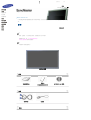 2
2
-
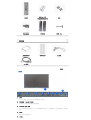 3
3
-
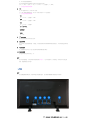 4
4
-
 5
5
-
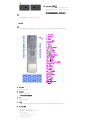 6
6
-
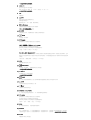 7
7
-
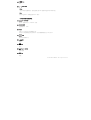 8
8
-
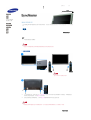 9
9
-
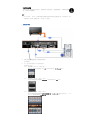 10
10
-
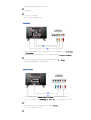 11
11
-
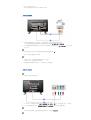 12
12
-
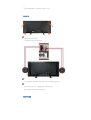 13
13
-
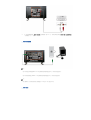 14
14
-
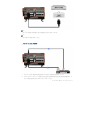 15
15
-
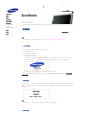 16
16
-
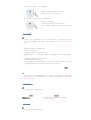 17
17
-
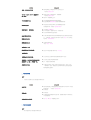 18
18
-
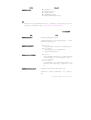 19
19
Samsung 570DX は、さまざまな機能と接続オプションを備えた多用途モニターです。その機能には以下のようなものがあります。
- 1,920 x 1,080 の解像度と 57cm(22.6 インチ)の画面サイズを持つ高品質の LCD ディスプレイ。
- DVI、D-sub、BNC、AV、S-Video、コンポーネント入力を含む幅広いビデオ入力オプション。
- 内蔵ステレオスピーカー。
- 画面分割機能により、画面を 2 つの子画面に分割して同時に異なる 2 つのソースを表示できます。
- PIP (ピクチャ・イン・ピクチャ) 機能により、メイン画面の上に小さな子画面を表示できます。
- リモコンで制御可能な使いやすいオンスクリーンディスプレイ(OSD)メニュー。
Samsung 570DX は、ゲーム、映画鑑賞、オフィスでの作業